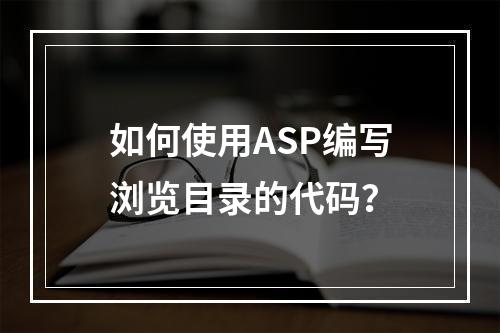虚拟主机购买后功能开通操作指南
1. 登录控制面板
完成购买后,需登录服务商提供的控制面板(如cPanel、Plesk),通常在官网右上角找到控制台或用户中心入口。首次登录需使用购买时填写的账号密码,部分平台支持手机验证码二次认证。
2. 配置主机信息
在控制面板中找到虚拟主机管理模块,按需完成以下设置:
- 选择操作系统(Linux/Windows)与PHP版本
- 创建FTP账户及数据库(MySQL/MariaDB)
- 配置安全防护参数(防火墙规则、SSL证书)
3. 上传网站文件
通过FileZilla等FTP工具连接主机,将本地文件上传至指定目录:
- 静态网站文件应放入
/public_html根目录 - 动态网站需同时上传数据库备份文件至
/sql_backup
4. 域名解析设置
在域名服务商处添加A记录:
| 记录类型 | 主机记录 | 解析值 |
|---|---|---|
| A | @ | 主机IP地址 |
| CNAME | www | 主域名 |
5. 测试与发布
完成所有配置后:
- 通过临时测试域名访问网站
- 检查数据库连接状态
- 使用在线工具检测SSL证书有效性
操作结论
虚拟主机开通需依次完成控制面板登录、环境配置、文件上传、域名解析及最终测试。建议优先选择提供中文控制面板的服务商,并在上传文件前进行本地环境模拟测试,可减少80%的部署错误。